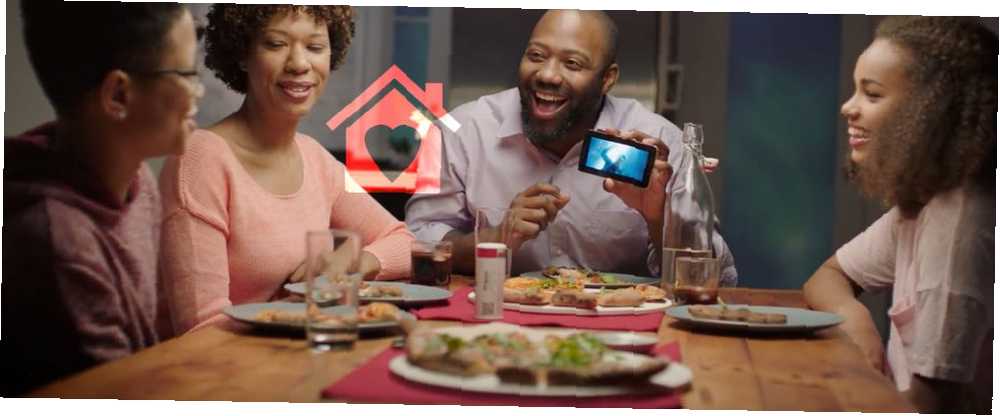
Peter Holmes
0
2173
285
Il n'est pas rare que les familles veuillent utiliser les mêmes applications, jouer aux mêmes jeux et regarder les mêmes films. Mais vous ne voulez pas avoir à les payer tous plusieurs fois.
La bibliothèque familiale de Google résout le problème. Il vous permet de partager beaucoup de vos achats Play Store avec le reste de votre famille, y compris des films, des livres et des jeux. Il facilite également la configuration d'un calendrier familial, la gestion de listes collaboratives et le partage de photos. 12 fonctionnalités Google Photos étonnantes que vous ne connaissiez pas 12 caractéristiques Google Photos Google que vous ne connaissiez pas est un service bien connu, mais il contient beaucoup de petites astuces. Voici 12 fonctionnalités intéressantes de Photos que vous avez peut-être manquées. .
Voyons ce que vous devez savoir sur la bibliothèque familiale et comment commencer..
Fonctionnement de la bibliothèque de famille Google Play
La bibliothèque familiale est un service de Google qui facilite le partage de vos applications, films et émissions TY achetés, ainsi que de vos livres avec les autres membres de votre foyer..
Dans le cadre du processus de configuration, vous devez créer un groupe familial de cinq personnes maximum (plus vous-même). Ce groupe familial facilite ensuite le partage au sein d'autres applications..
En plus du Google Play Store, il fonctionne actuellement avec Calendrier, Conserver et Photos, mais pourrait éventuellement être étendu à d'autres applications de Google à l'avenir..
Le principal avantage de la bibliothèque familiale est que s’il ya des personnes chez vous qui utilisent la même application payante. Comment obtenir des applications Android payantes gratuitement et légalement Comment obtenir des applications Android payées gratuitement et légalement Existe-t-il dans le Play Store des applications payantes vous voulez, mais vous ne pouvez pas vous le permettre? Ne t'inquiète pas. Il est possible d'attraper ces applications gratuitement. ou veulent regarder le même film, ils n'ont plus besoin de payer individuellement. Avec des commandes pratiques, vous pouvez vous assurer que les choses que vous partagez sont adaptées à votre âge pour tous les membres de votre famille..
Quelques autres choses que vous devez savoir:
- Tout le monde a besoin un compte Google si elles doivent être ajoutées à un groupe familial.
- Toutes les applications payantes ne sont pas partageables, surtout si vous l'avez acheté avant juillet 2016.
- Vous ne peut pas partager les achats intégrés.
- Une bibliothèque de famille utilise un mode de paiement partagé, et vous pouvez le configurer pour que vous ayez à approuver la plupart des achats.
- Ce n'est pas limité aux membres de la famille. Vous pourriez l'utiliser avec des amis ou collègues de travail aussi.
- Vous êtes seulement autorisé à être dans un groupe à la fois.
- Vous pouvez seulement changer de groupe une fois dans une période de 12 mois.
Configurer la bibliothèque familiale
Pour commencer à configurer la bibliothèque familiale, ouvrez l'application Play Store sur votre téléphone. Faites glisser la barre latérale du bord gauche de l’écran et sélectionnez Compte.
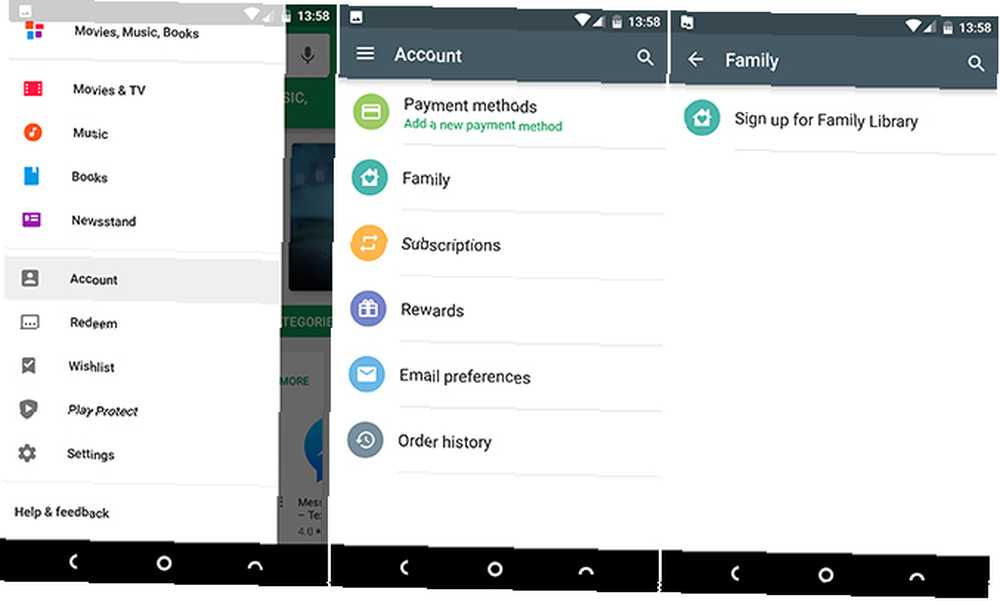
Sélectionner Famille, puis Inscrivez-vous à la bibliothèque familiale. Cliquez sur les deux écrans suivants, qui expliquent quelques détails de base sur le service. Ensuite, sélectionnez un mode de paiement familial lorsque vous y êtes invité. Votre carte sera partagée avec tous les membres de votre groupe familial.
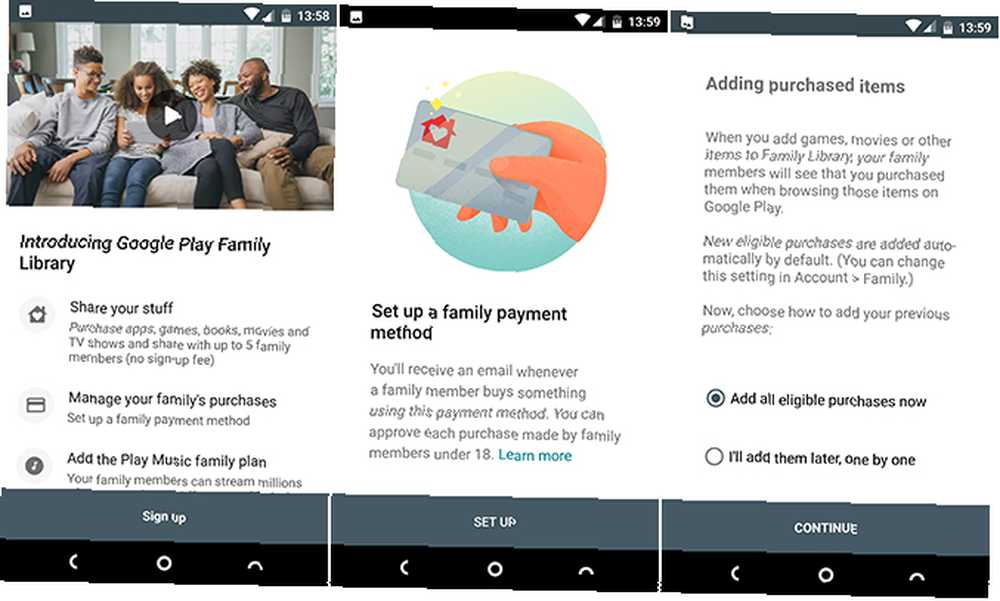
Ensuite, choisissez d’ajouter ou non les articles que vous avez achetés à votre compte familial. Vous pouvez soit tout ajouter en bloc, soit les ajouter un à un (si vous souhaitez partager uniquement des éléments sélectionnés). Enfin, invitez des membres de la famille et vous avez terminé.
Ajouter des membres de la famille
Pour ajouter des membres de la famille, cliquez sur Continuer quand tu vois le Invitez votre famille écran lors de la configuration. Ou du Play Store, choisissez Compte> Famille> Gérer les membres de la famille.
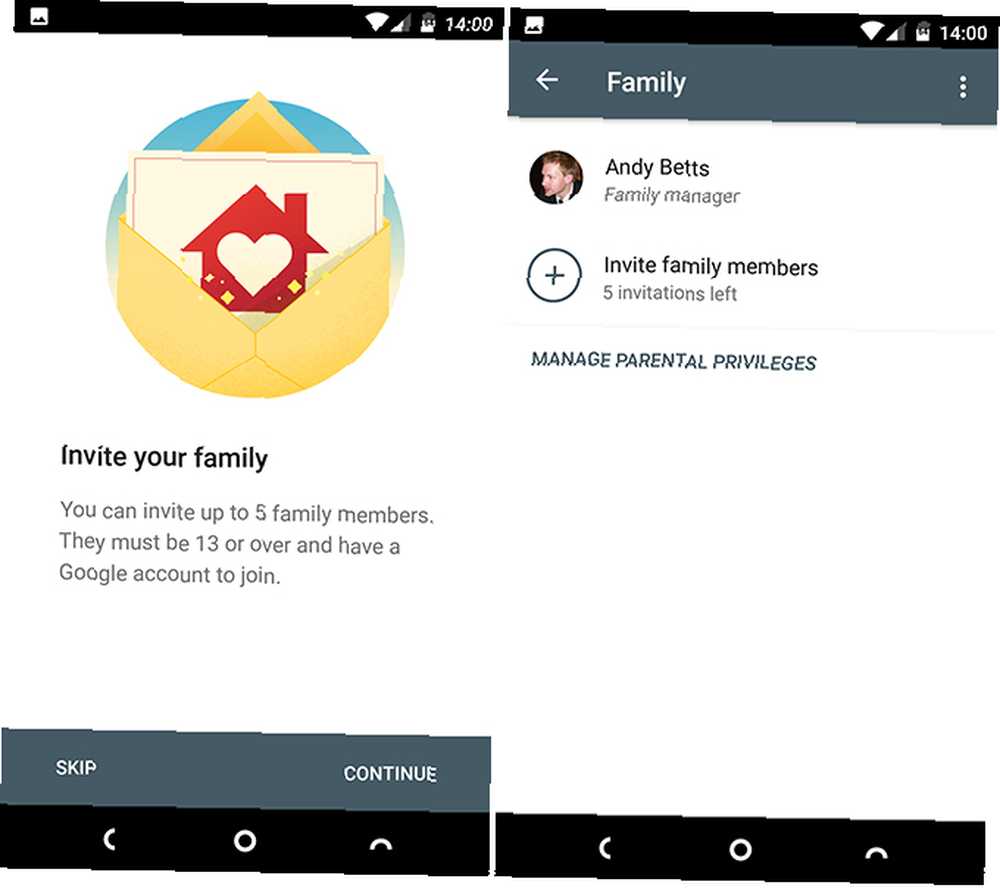
Avant de pouvoir ajouter de nouveaux membres à votre famille, vous devez confirmer votre mode de paiement, qui comprend la saisie du code CVC au dos de votre carte de crédit..
Une fois cette opération effectuée, vous pouvez envoyer jusqu'à cinq invitations aux personnes que vous souhaitez ajouter à votre groupe familial. Vos contacts sont répertoriés. Sélectionnez donc ceux que vous souhaitez inclure ou tapez simplement leur adresse e-mail sous Ajouter des destinataires. Les individus ne peuvent faire partie que d'un groupe à la fois. Lorsque vous avez terminé, appuyez sur Envoyer.

Vos destinataires recevront une invitation et devront l'accepter avant de pouvoir accéder au groupe. Lorsqu'ils acceptent, ils suivent également un processus de configuration simple qui inclut la possibilité de partager leurs propres articles achetés avec le groupe familial..
Gérer votre groupe familial
Dans le Play Store, allez à Compte> Famille> Gérer les membres de la famille.
En tant que personne qui a créé le groupe, le rôle de gestionnaire de la famille vous est attribué. Robinet Gérer les privilèges parentaux, et vous pouvez confier à une autre personne de votre groupe le rôle de parent. Cela signifie qu'ils pourront approuver les achats effectués avec le mode de paiement Family Group..
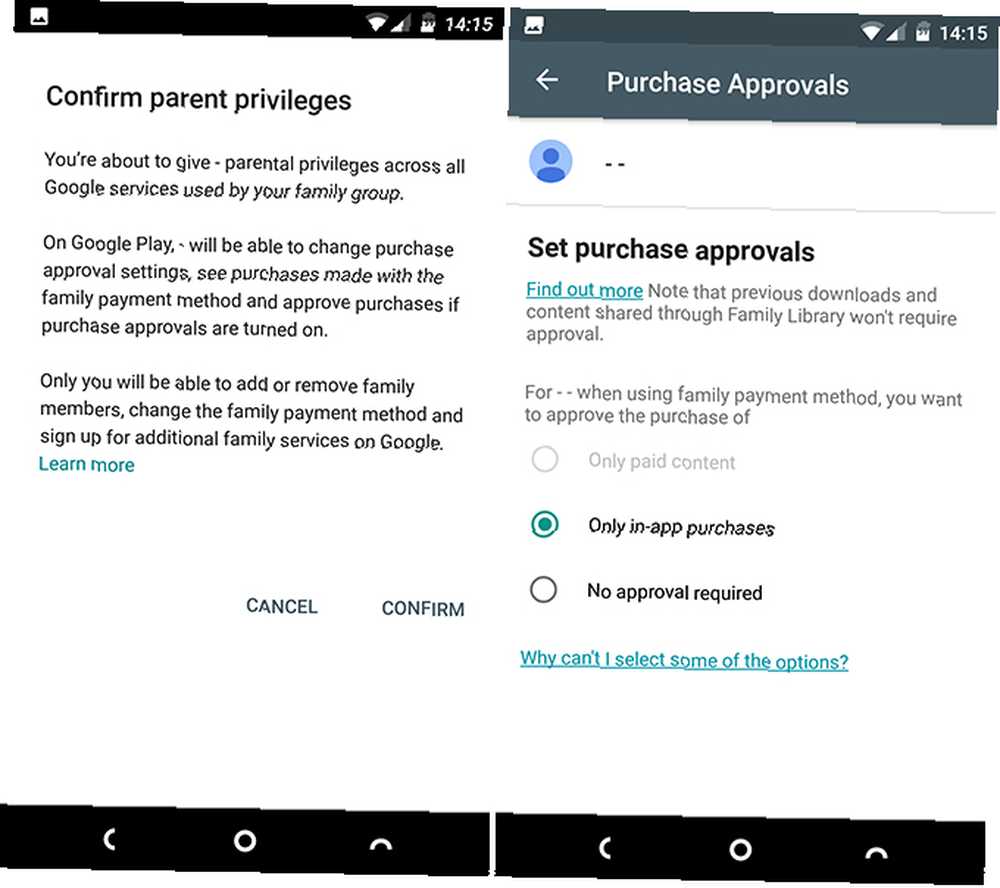
Vous pouvez contrôler qui a et n’a pas besoin d’approbation pour acheter des articles en sélectionnant chaque nom dans le menu déroulant. Gérer les membres de la famille écran.
Par défaut, toute personne de moins de 18 ans (en fonction de l'âge défini dans son compte Google) doit être approuvée pour tous les achats. Les personnes de plus de 18 ans n'ont besoin d'approbation que pour les achats intégrés. Vous pouvez changer cela pour chaque personne, et même le régler sur Pas d'approbation si tu veux.
Supprimer les membres de la famille
Si vous souhaitez cesser d'utiliser la bibliothèque familiale, vous pouvez supprimer votre groupe. Dans le Play Store, allez à Compte> Famille> Gérer les membres de la famille, puis appuyez sur le bouton du menu à trois points dans le coin supérieur droit.
Sélectionner Supprimer le groupe de famille, puis frappé Effacer et entrez votre mot de passe lorsque vous y êtes invité. N'oubliez pas que vous ne pouvez changer de groupe de famille qu'une fois par période de 12 mois..
Que pouvez-vous partager?
L'utilisation de la bibliothèque familiale et d'un groupe familial en son sein vous permet de partager un grand nombre d'applications et de contenus que vous avez achetés. Il vous permet également de partager des notes, des calendriers et des photos..
Applications, films, émissions de télévision et livres
La bibliothèque familiale vous permet de contrôler le contenu que vous partagez afin que vos enfants ne puissent pas automatiquement accéder à tous vos films, par exemple.
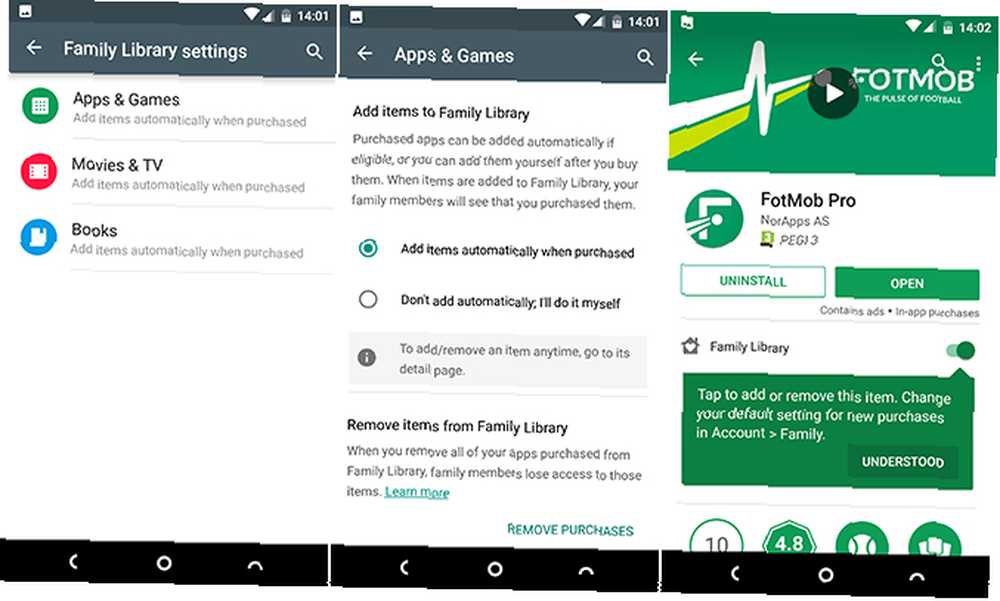
D'abord, allez à Paramètres Compte> Famille> Bibliothèque de famille. Ici, vous pouvez définir si vous souhaitez partager vos applications et jeux payés, vos films et séries télévisées et vos livres automatiquement, ou le faire manuellement. Vous pouvez également supprimer votre contenu partagé via ces écrans..
Pour voir tout le contenu que vous pouvez partager, ouvrez la barre latérale du Play Store, puis sélectionnez Bibliothèque familiale. Vos applications, vos films et vos livres sont répertoriés ici. Appuyez sur l'un et activez ou désactivez le partage à l'aide de la bascule de la description de l'élément dans la section Bibliothèque de la famille..

Vous pouvez également modifier les paramètres de partage dans les applications individuelles pour chaque type de contenu. Par exemple, sélectionnez Supprimer de la bibliothèque familiale pour annuler le partage d'un livre via l'application Play Books Tirez le meilleur parti des livres Google Play en ajoutant vos livres électroniques préférés Tirez le meilleur parti des livres Google Play en ajoutant vos livres électroniques préférés Google Play Livres n'est pas uniquement destiné aux livres numériques achetés auprès de Google; vous pouvez facilement télécharger vos propres livres électroniques ePub ou PDF synchronisés avec Play Books. .
La musique
Si vous utilisez Google Play Music 7 Ce que vous pouvez faire avec Google Play Music 7 Ce que vous pouvez faire avec Google Play Music Dans cet article, nous vous présentons quelques astuces que vous pouvez faire avec Google Play Music et qui sont novices. et les anciens combattants ne sont peut-être pas au courant, mais devraient en faire usage. service de diffusion en continu, vous pouvez partager l’accès avec jusqu’à cinq autres membres de votre famille. Vous devez d'abord passer au plan familial, puis ajouter des personnes via la configuration de votre bibliothèque familiale..
Vous ne pouvez pas partager la musique que vous avez achetée directement via Google Play avec d'autres personnes de la bibliothèque familiale..
Calendriers
Lorsque vous configurez la bibliothèque familiale, un nouveau calendrier familial partagé est créé dans Google Agenda. Toute personne rejoignant votre groupe familial aura également accès à ce calendrier et pourra ajouter ses propres rendez-vous et rappels..
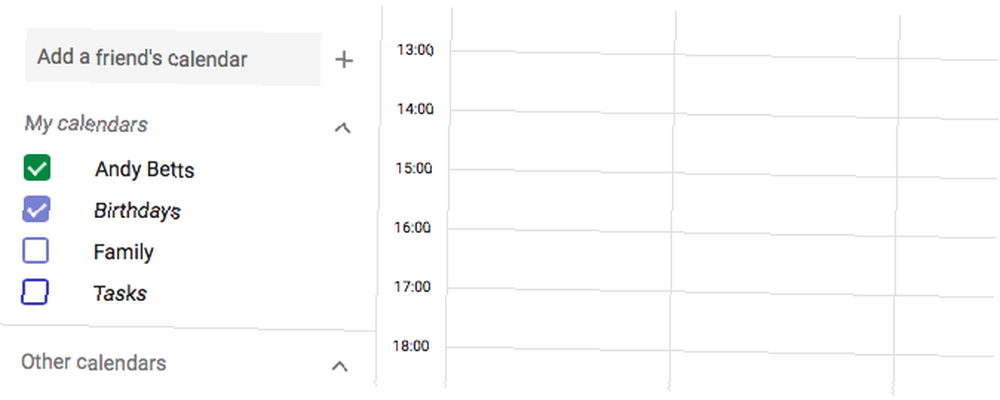
Si votre agenda familial ne s'affiche pas automatiquement dans l'application de votre téléphone, connectez-vous à calendar.google.com et sélectionnez-le sous Mes calendriers sur la barre latérale.
Remarques
Google Keep Comment utiliser Google Keep pour planifier presque n'importe quel événement Comment utiliser Google Keep pour planifier presque n'importe quel événement Vous souhaitez organiser un grand événement? Google Keep peut vous aider à partager la planification, à annoter les matériaux et à disposer d'un lieu sûr pour tout organiser sans souci. travaille également avec votre groupe familial. Vous pouvez partager des notes et des listes avec tout le monde, bien que vous deviez le faire manuellement, note par note..
Pour ce faire, ouvrez Conserver et sélectionnez l'élément que vous souhaitez partager. Appuyez sur le bouton de menu en bas à droite de l’écran et choisissez Collaborateur de la liste. Sur l'écran suivant, vous verrez votre groupe de famille répertorié. Il suffit de taper pour ajouter, puis appuyez sur sauvegarder. (Vous pouvez également saisir des adresses électroniques pour partager des notes et des listes avec d'autres personnes.)

Votre groupe sera maintenant répertorié sous les collaborateurs. Frapper le X bouton pour l'enlever à nouveau.
Photos
L’autre application compatible avec votre groupe familial est Google Photos. Comment utiliser Google Photos pour vous avec ces conseils. Comment utiliser Google Photos pour vous avec ces astuces. Google Photos est peut-être la solution tant attendue pour gérer tous vos Photos. Mais est-ce le meilleur parmi tous les sites de partage de photos en ligne?? .
C'est plus simple que les autres services, il suffit d'ajouter une option de groupe familial au menu Partager. Néanmoins, c’est un bon moyen de montrer facilement à vos amis immédiats et à votre famille les photos que vous voulez qu’ils voient. Il met les images dans leur compte Photos et ils peuvent les commenter facilement via le Web ou via l'application..
Pour cela, vous avez besoin d'au moins deux autres personnes et de vous-même dans votre groupe..
Sélectionnez les images que vous souhaitez partager en appuyant longuement sur la première, puis en tapotant pour ajouter plus de photos. Frapper le Partager bouton et sélectionnez votre groupe de famille dans la liste qui s’ouvre. Ajoutez un message si vous le souhaitez, puis appuyez sur Envoyer.
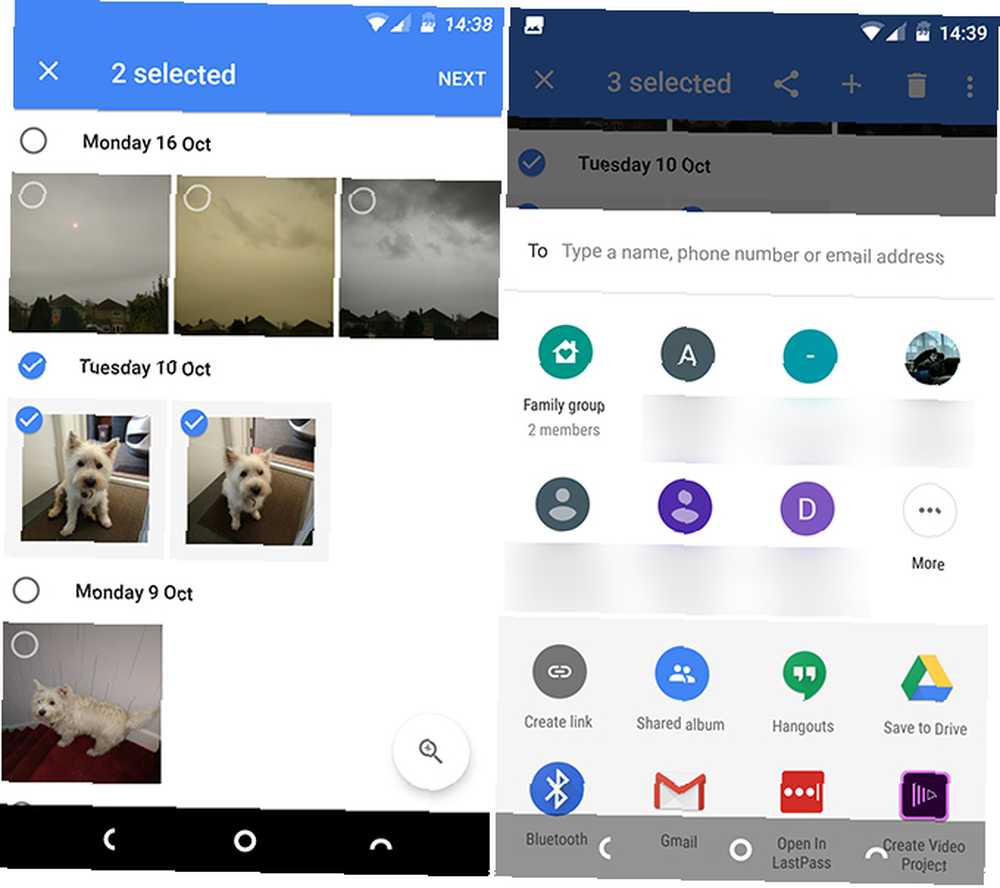
Pour gérer les photos que vous partagez, sélectionnez le Partage onglet dans Google Photos. Pour annuler le partage d'une image ou d'un groupe d'images, appuyez dessus. Appuyez sur le bouton de menu en haut à droite et sélectionnez Options de partage, puis définissez le Partager basculer vers le De position.
Autres services de partage
Alors que nous dépensons de plus en plus en contenu numérique et en abonnements, les régimes familiaux sont de plus en plus courants. Apple propose le service de partage de la famille Configurer le partage et la famille des applications, musique et autres achats iTunes Configurer la famille et partager les applications, la musique et les autres achats iTunes Vous et les membres de votre famille possédez probablement des comptes iTunes distincts pour vos achats d'applications et de musique, mais il n'y a aucune raison pour que vous payiez pour les mêmes applications plusieurs fois. Pour ses appareils Mac et iOS, Amazon vous permet de partager un abonnement Prime. 10 avantages impressionnants d'Amazon Prime que vous avez probablement oubliés 10 avantages impressionnants d'Amazon Prime que vous avez probablement ignorés La livraison gratuite en deux jours n'est que le début. Voici quelques avantages notables en matière d'abonnement Amazon Prime que vous ignorez peut-être. , et Spotify Premium Spotify vaut-il son prix Premium? Spotify Premium vaut-il son prix Premium? Spotify Premium vaut-il son prix fort? Découvrez les offres Premium et déterminez si vous devez effectuer une mise à niveau de Spotify Free. et Netflix proposent des forfaits pour toute la famille.
La version de Google est particulièrement intéressante car gratuite. Même si vous n'avez pas besoin de l'utiliser beaucoup, il n'y a aucune raison de ne pas vous inscrire.
Utilisez-vous la bibliothèque de famille? Quelles ont été vos expériences jusqu'à présent? Dis-nous tout dans les commentaires ci-dessous.











